Å gjøre et Google-skjema til en quiz er enkelt med Googles innebygde funksjoner.
Artikkeloversikt
- Del 1: Trinn-for-trinn veiledning for å konvertere et Google-skjema til en nettquiz
- Del 2: OnlineExamMaker: Gratis Online Quiz Maker-programvare alternativ til Google Forms
- Del 3: Hvordan lage en online quiz med OnlineExamMaker?
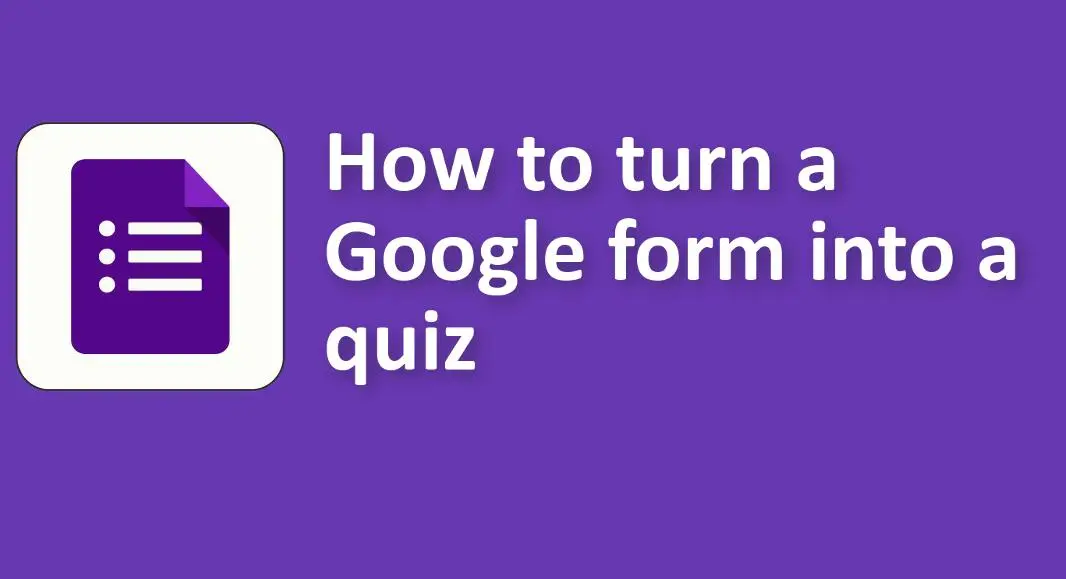
Trinn-for-trinn veiledning for å konvertere et Google-skjema til en nettquiz
1. Få tilgang til Google Forms:
• Gå til Google Forms ).
• Du kan enten starte et nytt skjema fra bunnen av eller bruke et eksisterende skjema.
2. Aktiver Quiz-funksjonen:
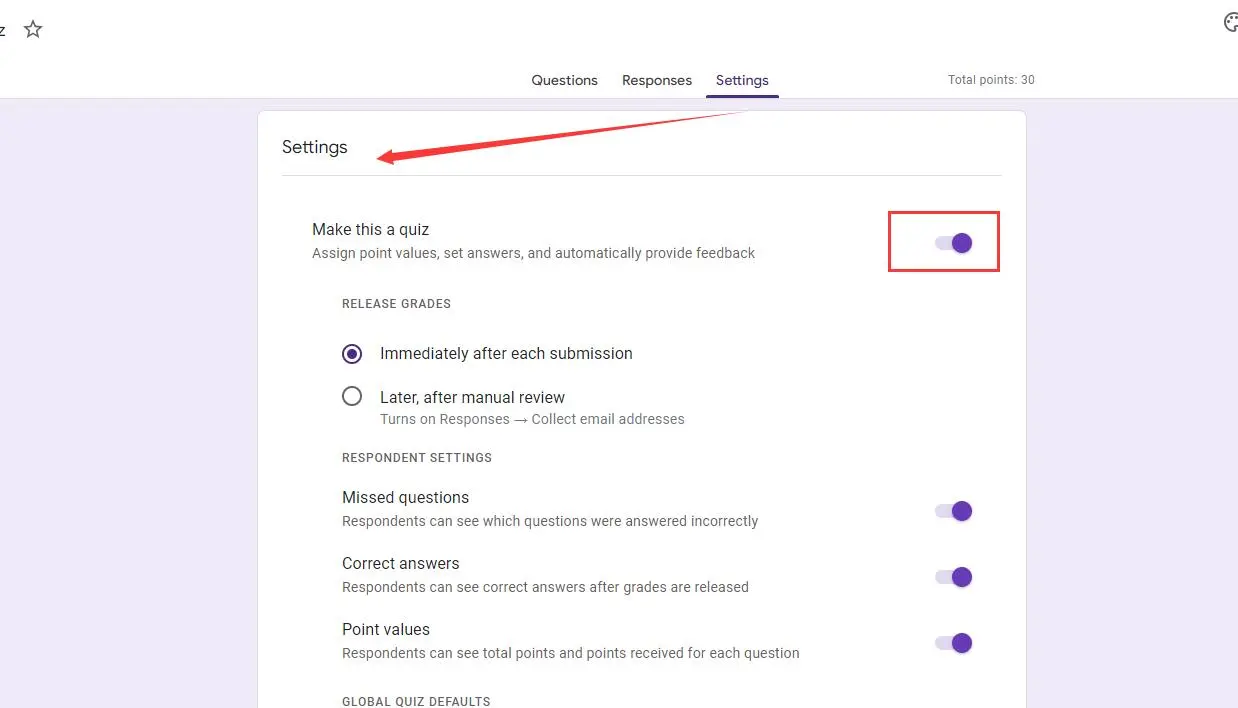
• Klikk på tannhjulikonet (Innstillinger) øverst til høyre.
• I popup-vinduet klikker du på "Quizzer"-fanen.
• Vri bryteren for «Gjør dette til en quiz».
3. Velg poengalternativer:
• Etter å ha vekslet, vil du se alternativer relatert til quizfunksjoner.
• Velg når karakterer skal frigis (enten umiddelbart etter innlevering eller senere etter manuell gjennomgang).
• Bestem om du vil vise ubesvarte spørsmål, riktige svar og poengverdier til respondentene etter at de har sendt inn svarene sine.
4. Angi svar og poengverdier:
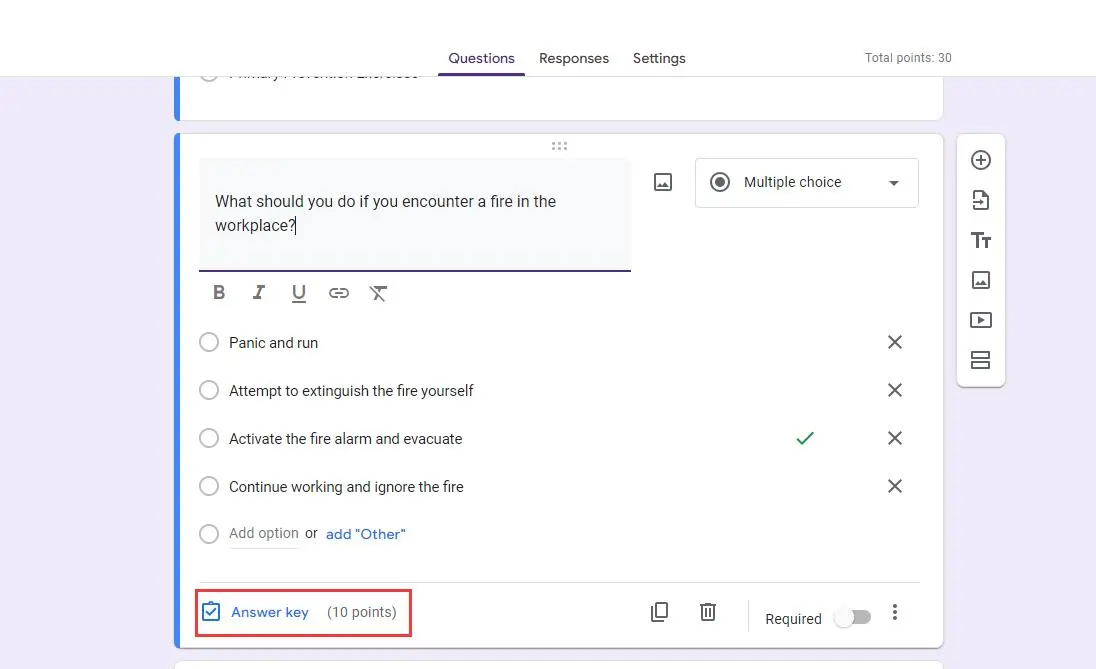
• For hvert spørsmål, klikk på det og velg deretter alternativet "Answer Key" nederst.
• Velg riktig svar på det spørsmålet.
• Du kan også angi poengverdien for hvert spørsmål (f.eks. 1 poeng, 2 poeng osv.).
• Hvis ønskelig, legg til svartilbakemelding for både riktige og feilaktige svar. Dette kan veilede elevene om hvorfor et svar var feil eller gi ytterligere informasjon om emnet.
Du vil kanskje vite det
Lag en quiz/vurdering uten noen koding – prøv OnlineExamMaker i dag !
5. Valgfrie funksjoner:
• Hvis du lager flervalgsspørsmål, tilbyr Google Forms også funksjonen «Automatisk forslag», som automatisk kan foreslå potensielle svar basert på spørsmålet du skriver.
6. Fullfør og send:
• Når du er ferdig med å sette opp quizen og dens spørsmål, klikker du på "Send"-knappen for å dele quizen med respondentene dine. Du kan sende via e-post, generere en delbar lenke eller bygge den inn på et nettsted.
7. Se svar:
• Etter at deltakerne har fullført quizen, kan du se poengsummen deres ved å gå til "Svar"-fanen i skjemaet.
• Du kan også klikke på "Individuell" for å se hver deltakers svar og poengsum.
Ved å følge disse trinnene kan du enkelt konvertere et Google-skjema til en funksjonell og automatisert quiz.
OnlineExamMaker: Gratis Online Quiz Maker-programvare alternativ til Google Forms
OnlineExamMaker er en omfattende og allsidig nettbasert eksamensplattform som revolusjonerer den konvensjonelle tilnærmingen til å gjennomføre eksamener og spørrekonkurranser. Det fungerer som en one-stop-løsning for utdanningsinstitusjoner, selskaper og sertifiseringsorganer, og gir en sømløs og sikker vurderingsopplevelse.
Nøkkelegenskaper
Enkel oppretting av quiz: OnlineExamMaker lar deg enkelt lage spørrekonkurranser ved hjelp av et dra-og-slipp-grensesnitt, tilpassbare maler og et bredt spekter av spørsmålstyper som multiple-choice, true/false, matching og mer.
Tilordne eksamen til en gruppe: Tilordne den opprettede eksamenen til en gruppe som inneholder flere kandidater for å vurdere bestemte elever direkte.
Sertifisering: Gi testtakere tilpassede sertifikater som inneholder navn, poengsum og dato.
Lag din neste quiz/eksamen med OnlineExamMaker
Hvordan lage en online quiz med OnlineExamMaker?
Trinn 1: Logg inn/opprett en konto
Trinn 2: Start en ny quiz

Klikk på "Ny eksamen" for å starte en ny quiz, gi deretter quizen en tittel og velg en kategori.
Trinn 3: Quizinnstillinger

Personlige quizinnstillinger, og velg et tema eller tilpass utseendet på quizen din.
Trinn 4: Distribuer quizen

Når du er fornøyd med quizen din, del den med målgruppen din.